Widget beheer
In het onderdeel Widget beheer kan de portalbeheerder de widgets waarmee de portal en/of website is opgebouwd die worden aangepast. De widgets zijn de losse elementen met specifieke functionaliteit waarmee de de portal/website is opgebouwd.
Voorbeelden van widgets zijn bijvoorbeeld; de Loginwidget, nieuws artikelen widget, poll widget etc.. De widgets zijn ten opzichte van elkaar met drag-and-drop te positioneren.
Aan de linkerzijde van het widget beheer scherm staat een lijst met beschikbare widgets. Je kan meerdere widgets meerdere malen gebruiken. Een widget uit de lijst aan de linkerzijde kan je eenvoudig verslepen naar de gewenste positie in het raster van de portal/website. Widgets dienen daarna nog wel te worden geconfigureerd zodat ze ook zichtbaar worden.
Widgets verplaatsen
De afbeelding hieronder toont het managementscherm met beschikbare en gebruikte widgets en de relatieve positie van de widgets ten opzichte van elkaar. Zo is in dit voorbeeld te zien dat de LoginWidget versleept kan worden, in dit geval naar de rechterbovenhoek in 'Main content'. Op elk gewenst moment kan de portal admin deze widget verplaatsten naar een andere positie of verwijderen door middel van drag-and-drop.

Custom Widgets
Het is mogelijk om portal specifieke widgets te (laten) maken, waarna de portal administrator deze in het linker menu ziet verschijnen.
In het onderdeel Widget beheer is het zo ook mogelijk om shared content onderdelen te gebruiken.

Algemene Info
In het tabblad Info is het mogelijk de algemene configuratie van de widget te verrichten. Zo is het mogelijk de naam van de widget aan te passen, een whitelist en een blacklist op te zetten en de widgetstatus aan te passen.
- Whitelist: laat leeg als de widget in alle schermen moet toen. Plaats de tekst "index" indien de widget alleen op de homepage moet tonen.
- Blacklist: laat leeg als de widget in alle schermen moet toen. Plaats de tekst "index" indien de widget overal moet tonen behalve op de homepage.
Je kan enkel één van deze opties tegelijk gebruiken.
Argumenten
In sommige widget is er extra configuratie mogelijk via het tabblad argumenten.Een voorbeeld is de spotlight/widget. In het tabblad Argumenten is het mogelijk extra opties aan te passen die specefiek voor de desbetreffende widget van belang zijn.

HTML Inhoud
In het tabblad HTML Inhoud is het mogelijk om gebruik te maken van HTML-code om de widget mee te vullen. Hiermee is het mogelijk voor de portal beheerder om een custom-widget aan te maken.
Meer over Gebruikerspanel weten?
Klik hieronder op de app waar je meer over wil weten.
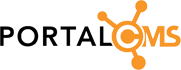
comment arrow_drop_down (0)
thumb_up
Like
Log in om te beoordelen